
El juego Sims 4 tiene un mod llamado Wicked Whims. TURBODRIVER construyó este mod para agregar desnudez realista, animaciones eróticas y otros elementos como el ciclo menstrual y el control de la natalidad.
Una variedad de circunstancias pueden causar problemas con los juegos de PC. Si se pregunta, ” ¿por qué mis Wicked Whims no funcionan después de la actualización ?”, es más probable que se culpe a un error de actualización en el caso de que Wicked Whims no funcione.

Sin embargo, los programas en conflicto, los archivos de juego dañados o faltantes, o el mod en sí mismo roto o dañado son todas las posibilidades para descartar.
El software antivirus o la conexión de firewall que etiqueta y evita que el programa acceda a archivos y recursos vitales del sistema puede hacer que una aplicación de juegos no se cargue o deje de ejecutarse. Entonces, sin perder el tiempo, comencemos con las soluciones de resolución de problemas, pero antes de eso, discutamos por qué sucede esto.
¿Por qué Wicked Whims no funciona después de la actualización de Sims 4?
Los jugadores informaron recientemente que el mod Wicked Whims no funciona después de la actualización de Sims 4 , con el mismo problema en varios otros mods debido a la actualización actual.
Además, varios jugadores informaron el problema después del parche más reciente para Los Sims 4, versión 1.77.131, que ven el error “Error en la llamada del script”. Debido a este error, Wicked Whims no funciona y los jugadores de Sims 4 no pueden colocar objetos como camas, puertas y otros elementos similares. Veamos cómo solucionar este problema…
¿Cómo arreglar Sims 4 Wicked Whims no funciona?
Aquí, en esta parte del artículo, proporciono todas las soluciones posibles para solucionar el problema de los caprichos malvados que dejan de funcionar . Por lo tanto, siga todas las instrucciones correctamente para solucionar este problema.
Solución 1: actualice la última versión de Mod
Los problemas posteriores a la actualización son inevitables entre los programas de PC, incluidas las aplicaciones de juegos. Si su juego WickedWhims deja de reproducirse repentinamente después de que EA lanza una nueva actualización, entonces es similar al error posterior a la actualización. Para solucionar este problema, debe descargar la actualización reciente publicada por los desarrolladores de WickedWhims, principalmente actualizaciones como v165f, v165h y v165g. Esta actualización puede hacer que el modelo sea más compatible con el juego 1.77.131/1.77.146. Para descargar este mod de la versión v165h en su PC, simplemente siga las instrucciones a continuación:
- Primero, vaya al directorio o carpeta de ruta donde guardó el mod anterior.
- Una vez que obtenga el archivo Mod antiguo, debe hacer clic en el botón Shift + A para seleccionar todos los modos y luego hacer clic en el botón Eliminar .
- Después de eliminar los modos antiguos, ahora visite la página de TurboDriver y siga todas las instrucciones para descargar la última versión del mod.
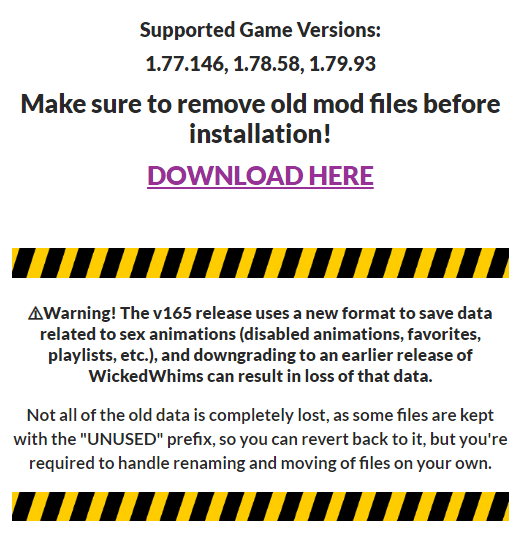
Una vez que haya terminado con todos los procedimientos, ahora reinicie su PC y verifique si el error del juego aún existe o no.
Solución 2: reparar el mod dañado o roto.
Si el mod de su juego está roto, dañado o falta, entonces también puede provocar este problema. La mejor y más fácil manera de solucionar este problema es eliminar todos los modos de tu PC y luego puedes arreglar tu juego.
Si estás jugando a Sims 4 WickedWhims a través de Origin, entonces, con la ayuda de las siguientes instrucciones, puedes arreglar tu juego fácilmente:
- Inicie el cliente Sims 4 WickedWhims Origin
- Luego ve a la sección Biblioteca y luego haz clic derecho en el juego.
- Ahora, haz clic en el botón Reparar para reparar tu juego.
- Después de eso, su sistema actualizará el juego, reparará los archivos rotos o dañados y volverá a descargar los archivos que faltan. Entonces, espere hasta que terminen todos los procesos.
Una vez que todos los procesos hayan terminado, vuelva a descargar el juego y los modos que desea usar.
Solución 3: eliminar el archivo GameVersion.txt
Los jugadores pueden deshabilitar las actualizaciones automáticas para Sims 4 y jugar sin conexión a través de Steam u Origin. Y aquellos que ya han instalado la versión actual de Los Sims 4 también pueden intentar actualizar todas las modificaciones instaladas si hay actualizaciones disponibles.
Si Sims 4 Wicked Whims sigue sin funcionar para ti, puedes desinstalarlo o eliminar el archivo GameVersion.txt de tus documentos de Sims 4 para ver si funciona.
Solución 4: habilite las modificaciones de secuencias de comandos.
Si el problema comenzó después de que se actualizó el juego, es probable que la actualización reciente deshabilite las modificaciones del script. Como resultado, el mod no funciona correctamente. Como resultado, volver a habilitar el mod de script resolverá el problema.
Los siguientes son los pasos para habilitar el modo script:
- Usando su lanzador, inicie el juego Los Sims 4 .
- Ve a Opciones de juego desde la pantalla principal del juego.
- Seleccione Otros
- Luego seleccione Permitir mods de secuencias de comandos en el menú desplegable.
- Reinicie WickedWhims después de hacer los ajustes necesarios
Ahora comprueba si funciona como debería.
Nota: Además, asegúrese de que la versión anterior del mod se haya eliminado o eliminado por completo de su computadora. El juego se confundirá sobre qué archivo mod ejecutar si el último archivo todavía está presente. Esta es la razón fundamental por la que se recomienda encarecidamente eliminar todos los archivos antiguos conectados a un mod antes de descargar una nueva versión.
Solución 5: verifique que la carpeta mod esté en la ubicación correcta
En caso de que cambie la ubicación de los modos y descargue y agregue muchas carpetas, es posible que su juego se confunda y no pueda ejecutarse. De acuerdo con el equipo y la condición de los juegos de Wicked Whims, el límite de la carpeta mod es solo uno, si tiene más de una carpeta, puede generar un problema.
Estos son los pasos a partir de los cuales puede verificar si sus archivos mod están en una ubicación incorrecta o no:
- Primero, inicie el juego Wicked Whims y luego abra las Opciones del juego.
- Ahora, navegue a la opción Otras configuraciones
- Después de eso, haga clic en la opción Ver contenido personalizado .
- Ahora podrá ver ” TURBODRIVER_WickedWhims_Tuning ” allí; Si no puede ver esta carpeta, le recomendamos que busque la carpeta exacta que guardó en su dispositivo
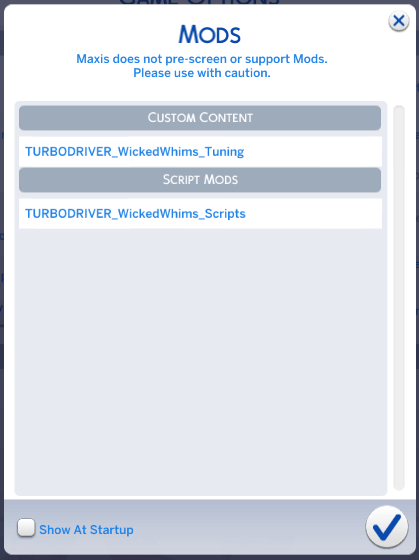
- Después de eso, desinstálelo y vuelva a descargarlo en su carpeta mod correcta. O también puede copiar y pegar la carpeta en su ubicación actual.
Solución 6: Quitar mods antiguos
Otra razón principal por la que Sims 4 Wicked Whims todavía no funciona es que tu versión anterior de mods está presente en tu sistema. Su juego confundirá qué modo ejecutar. Y muestra un mensaje de error.
Por lo tanto, se recomienda que elimine los mods y archivos antiguos después de descargar la última versión en modo en su PC. ¡Este es el paso obligatorio antes de descargar la nueva actualización de TURBO DRIVER!
¿Qué haces si tu Sims 4 Wicked Whims no funciona?
Como explicó el creador del mod Wicked Whims, advirtió que el último parche podría romper varios mods en Sims 4 y, para evitar el problema, evite instalar el parche actual.
Optimice el rendimiento del juego para aumentar la experiencia de juego
Muchos jugadores encuentran problemas como la congelación del juego, bloqueos, retrasos o tartamudeos mientras juegan, este es un problema muy molesto. Por lo tanto, le recomiendo que optimice el rendimiento de su juego ejecutando Game Booster en su PC con Windows.
Esta poderosa herramienta mejora tu juego al optimizar tu PC y ofrece una mejor jugabilidad. No solo esto, también puede solucionar problemas de retraso y bajo FPS.
Obtenga Game Booster, para optimizar el rendimiento de su juego
Conclusión:
En este artículo, he enumerado todas las soluciones posibles para solucionar el problema de que Wicked Whims no funciona . Espero que todas las soluciones anteriores lo ayuden a solucionar este problema, por lo que se sugiere que revise todas las soluciones una por una hasta que solucione su problema.
Aparte de esto, si todavía tiene este problema mientras juega, en este caso, puede deberse a un problema relacionado con la PC. Para optimizar el rendimiento de su PC, le recomiendo que utilice la PC Reparar Herramienta. Este poderoso software puede solucionar su problema en un solo escaneo y funciona para mejorar el rendimiento del sistema para ejecutar el juego sin problemas.
Si tiene alguna consulta relacionada con este problema, compártala con nosotros en nuestra página oficial de Facebook .
No olvides darle me gusta y compartir esta publicación con tus amigos.
Hardeep has always been a Windows lover ever since she got her hands on her first Windows XP PC. She has always been enthusiastic about technological stuff, especially Artificial Intelligence (AI) computing. Before joining PC Error Fix, she worked as a freelancer and worked on numerous technical projects.